基础系列教程16-模块管理(登录模块)
作者:xlnxin发布时间:2021-04-15分类:Joomla教程浏览:2217
导读:在这一节中,我们将介绍joomla自带的登录模块,以及是如何使用登录模块。在一个网站中需要登录功能是再常见不过的了。那么它是如何实现的呢?这就需要到登录模块了。...
在这一节中,我们将介绍 joomla 自带的登录模块,以及是如何使用登录模块。
在一个网站中需要登录功能是再常见不过的了。那么它是如何实现的呢?这就需要到登录模块了。
建立一个登录模块你可以按照如下 步骤进行:
1、点击扩展下的模块管理,进入模块管理界面,点击新建。如图
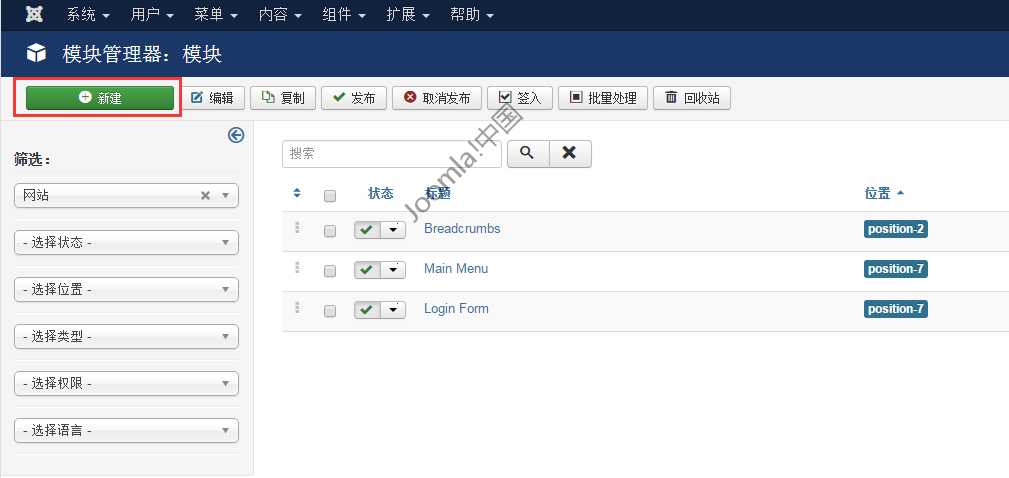
2、找到登录模块。如图
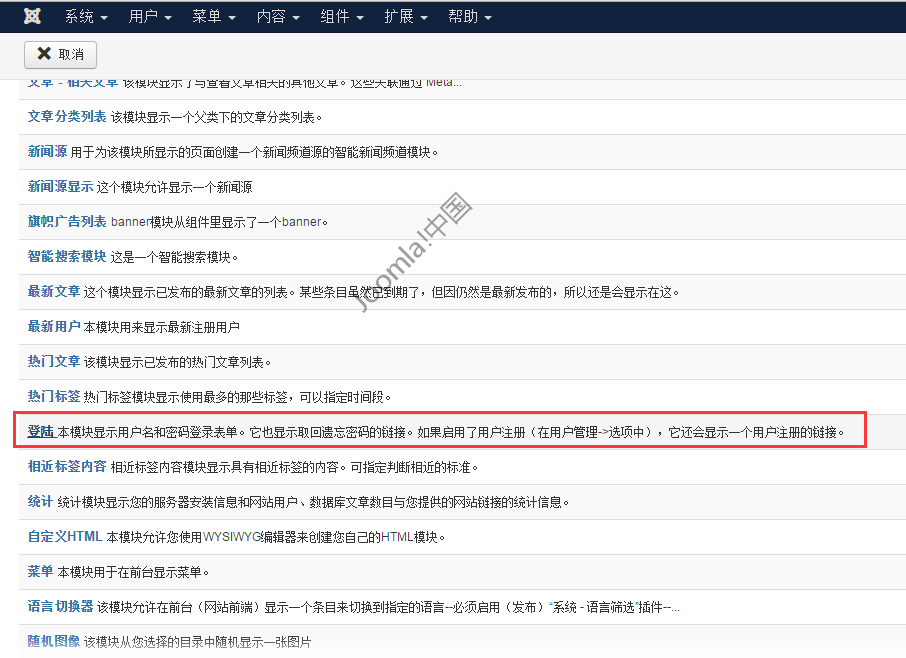
3、点击选择登录模块,会出现编辑登录模块的界面。如图
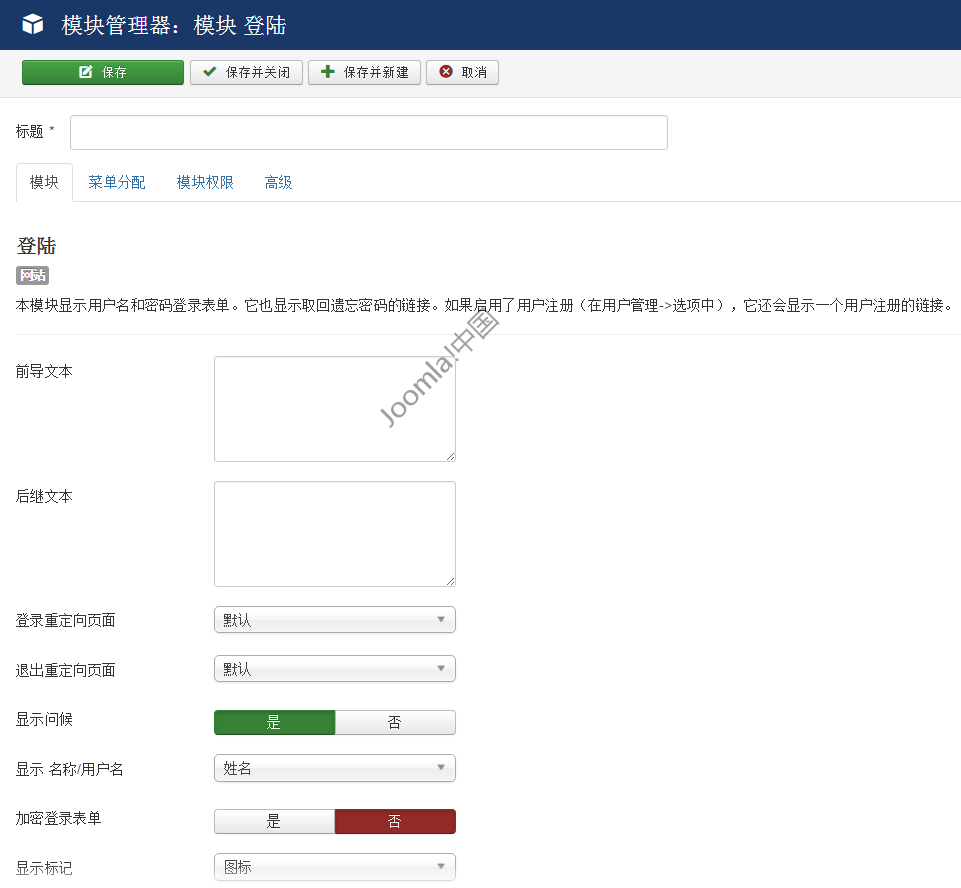
4、看到编辑登录模块的界面,你有可能会迷惑,这么多设置参数干嘛用的?什么是前导文本,什么是后续文本,登录重定向页面,等等(其实看到标签的名称大概会猜到是什么意思)。
- 前导文本: 意思就是你输入的文字会显示在登录模块的前面。
- 后续文本: 登录模块紧接的文字
- 登录重定向页面:这里设置重定向的页面,一般情况下会选址默认的。
- 退出重定向页面:这里是设置退出重定向的页面,一般情况下选择默认的。
- 显示问候:用户登录后是否要显示问候语,默认设置是显示的,就如“您好,Super User”。
- 显示 名称/用户名: 这里是选择登录后,显示问候语时,您好后面是显示用户名称还是姓名。
- 加密登录表单:这一选项起到保护作用,其效果你是看不见的
- 显示标记:显示标记有两个选项,一个是图标,另一个是文本。这里控制的是用户名的输入框和密码输入框的前部分是以图标显示还是文本显示。
5、设置登录模块的参数。给模块放置在一个position-3位置,在菜单分配下只选择在首页。如图
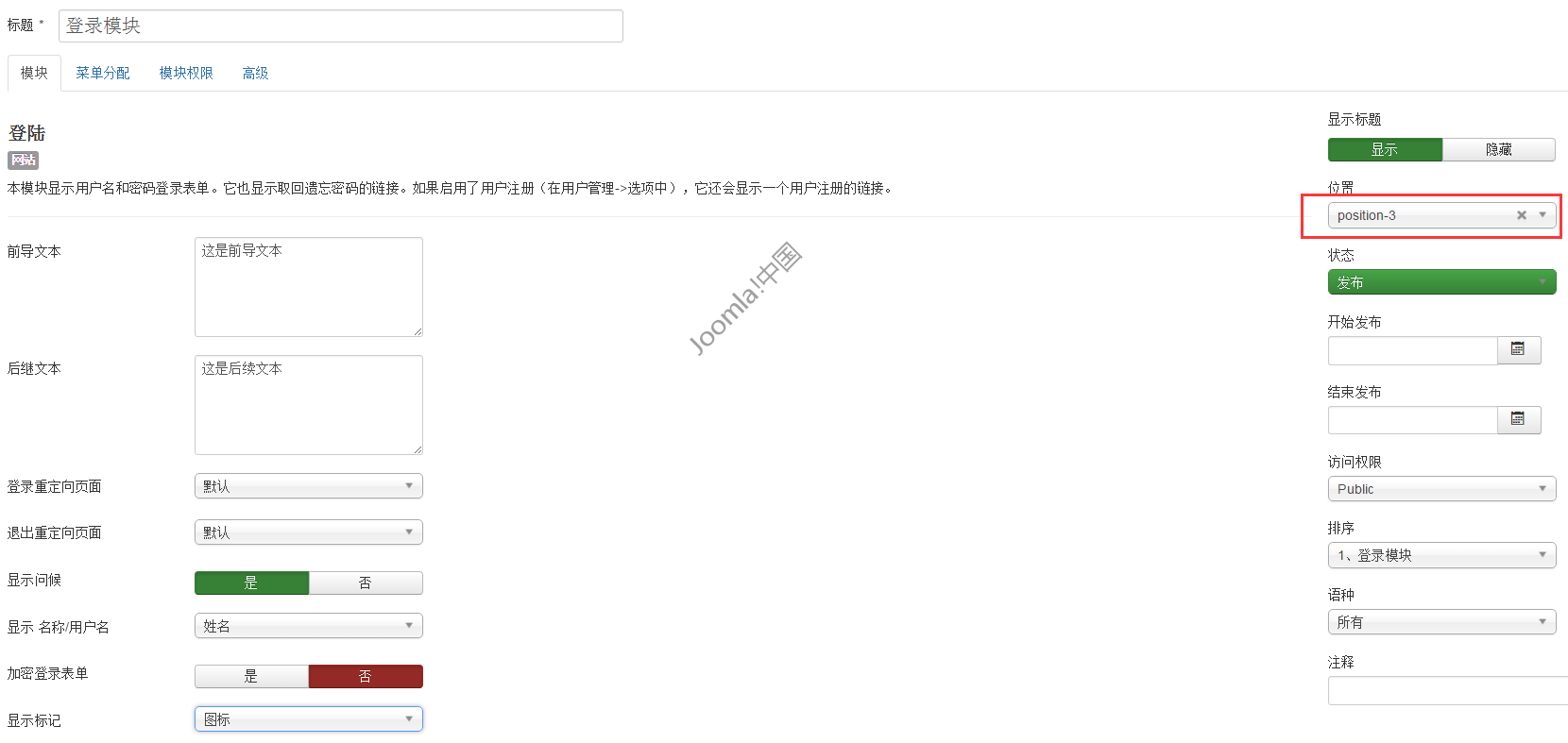
6、再去前台看效果。如图
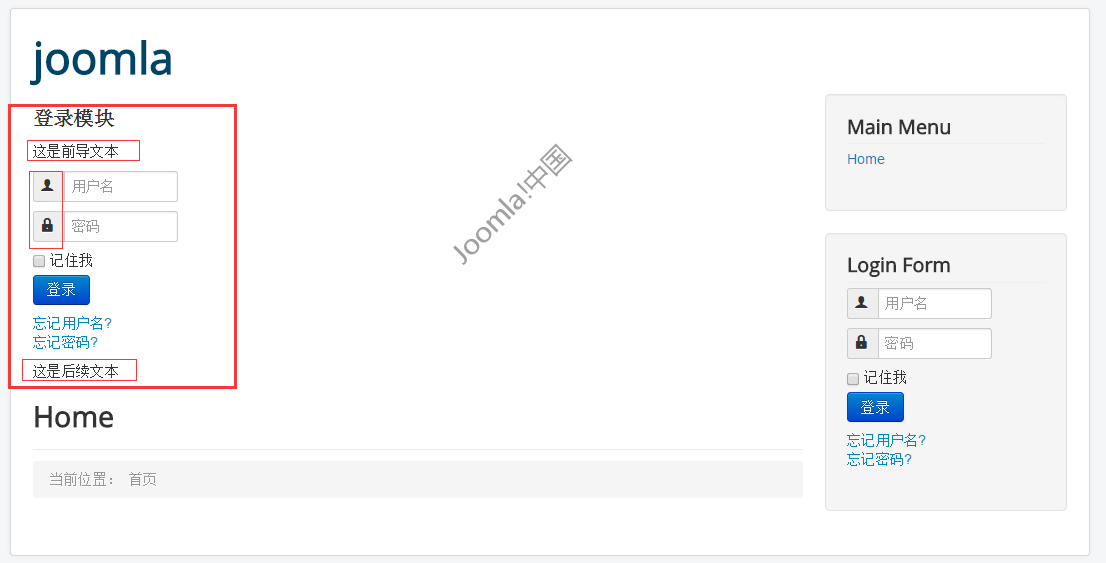
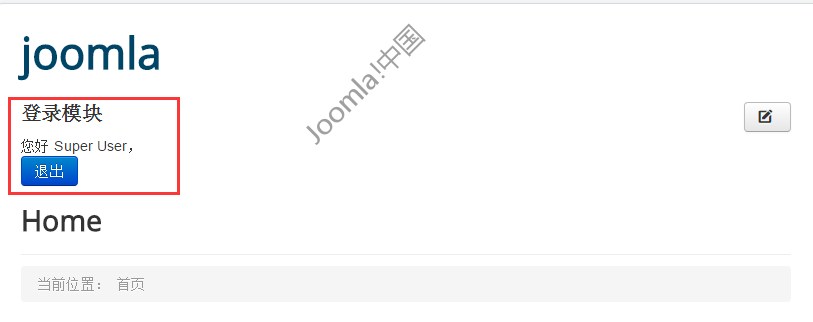
登录模块就建立好了!
- 上一篇:基础系列教程09-建立一个分类
- 下一篇:基础系列教程27-插件管理(验证码插件)
- Joomla教程排行
- 最近发表

